Adobe Audition: cómo realizar una edición básica de audio en este editor

Adobe Audition se erige como una de las grandes alternativas para hacer ediciones básicas de audio. Una vez que se entienda su correcto funcionamiento, esa conceptualización para este programa termina quedándose corta con todo lo que finalmente se puede hacer.
Es una de las aplicaciones digitales con el sello de la marca Adobe Systems así que para quien haya trabajado alguna vez con algún software de la compañía, como Photoshop (fotografía) o incluso Premiere (edición de video), por mencionar solo dos ejemplos, no será tan ajeno a la distribución de algunos menús o de botones que se encuentran en su entorno.
Es importante saber de antemano que para fines de este tutorial se ha recurrido a la versión 1.5 porque es el que requiere menos recursos para su uso en un ordenador y que luce como la versión más básica de entre todas las existentes (para el momento de esta publicación va por la CC 2018).
También porque funciona para identificar un elemento recurrente en cada edición: la vista de su editor.
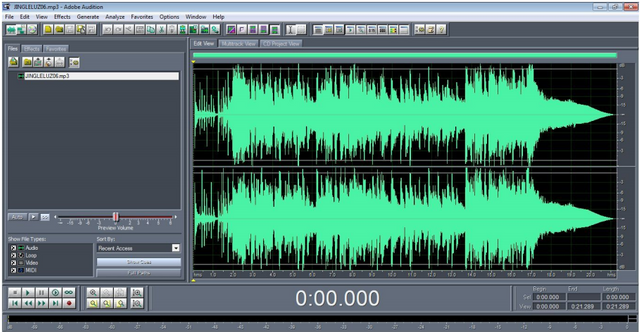
Primeros pasos de edición básica en Adobe Audition
Cuando se toma un simple audio, este saldrá identificado en el lado izquierdo en la parte señalada como “files” o “archivos” en español.
De inmediato serán visibles esas líneas de audio con las que se trabajarán en los próximos minutos.
Aunque hay muchos otros detalles que podrían mencionarse sobre este programa, los más relevantes para la edición básica de audio están en los mencionados. Adicional a estos, interesa saber el cronómetro que aparece justo debajo de las líneas de audio así como la regleta o el indicador también de tiempo que indicará la extensión del audio que se editará.
Con este primer panorama, es posible divisar esos dos grandes bloques de líneas compactas, una encima de la otra, que representan en este software cómo suena el audio cargado tanto a la derecha como a la izquierda en un sistema de sonido.
Ahora sí, editando audio

Si se posa el ratón sobre estos, se realiza una selección o el equivalente a un sombreado sobre palabras en un editor de textos. Se realiza esta comparación porque realiza el mismo efecto: esa selección puede copiarse y pegar, cortar o eliminar con la misma facilidad.
Se puede inclusive deshacer con comandos como control + z tantas veces como sea necesario (detalle que no se puede hacer del todo en Photoshop).
La idea es hacer una selección y editarla según los requerimientos. Una vez finalizado, se hace clic en la opción “archivos” (ubicado en la parte superior izquierda) y luego guardar en el formato deseado mediante las opciones “Guardar como” o “Salvar copia como”. De esta manera, tras elegir el formato de audio en el que se quiere salvar, se podrá guardar en el escritorio del ordenador.
Resumen
- Se abre Adobe Audition
- Se hace clic en la parte superior izquierda o en el apartado “archivo” y se carga el audio a editar
- En la línea de edición, se selecciona parte del audio a editar (mediante copia/corta y pega o simplemente suprimir).
- Se escucha nuevamente el audio para verificar que la edición se ha realizado
- Se guarda el archivo en el formato deseado.